De nombreux navigateurs web promettent une navigation simplifiée, mais le va-et-vient constant entre les onglets et l’usage d’outils d’IA séparés rendait mes recherches laborieuses. Après avoir utilisé ChatGPT Atlas pendant deux semaines, j’ai désormais une opinion précise sur ses performances dans un usage quotidien réel. Certaines fonctions se sont révélées fluides et utiles, tandis que d’autres m’ont paru limitées ou inachevées.
Dans cet avis, j’expose ce qui a réellement bien fonctionné, ce qui m’a déçu et comment Atlas se compare à ma routine de navigation habituelle. Poursuivez la lecture pour découvrir ma recommandation finale ainsi que la manière dont j’ai associé Atlas à UPDF AI en ligne pour gérer mes fichiers PDF plus facilement.
Partie 1. Tout savoir sur ChatGPT Atlas
En explorant le navigateur OpenAI Atlas, j’ai découvert sa manière d’intégrer ChatGPT dans la navigation quotidienne et d’améliorer la productivité sur de nombreuses tâches. Je vais maintenant présenter les fonctionnalités et les usages concrets que j’ai rencontrés au cours de mes deux semaines d’utilisation.
Qu’est-ce que ChatGPT Atlas ?
ChatGPT Atlas est un tout nouveau navigateur web créé par OpenAI, conçu autour de ChatGPT comme élément central. Il ne s’agit pas simplement d’un navigateur équipé d’un module complémentaire : toute l’interface et tout le flux de travail sont entièrement orientés vers une assistance reposant sur l’IA. Cette plateforme fonctionne comme une application de bureau permettant d’interagir avec les pages web tout en accédant directement à des outils d’IA avancés.
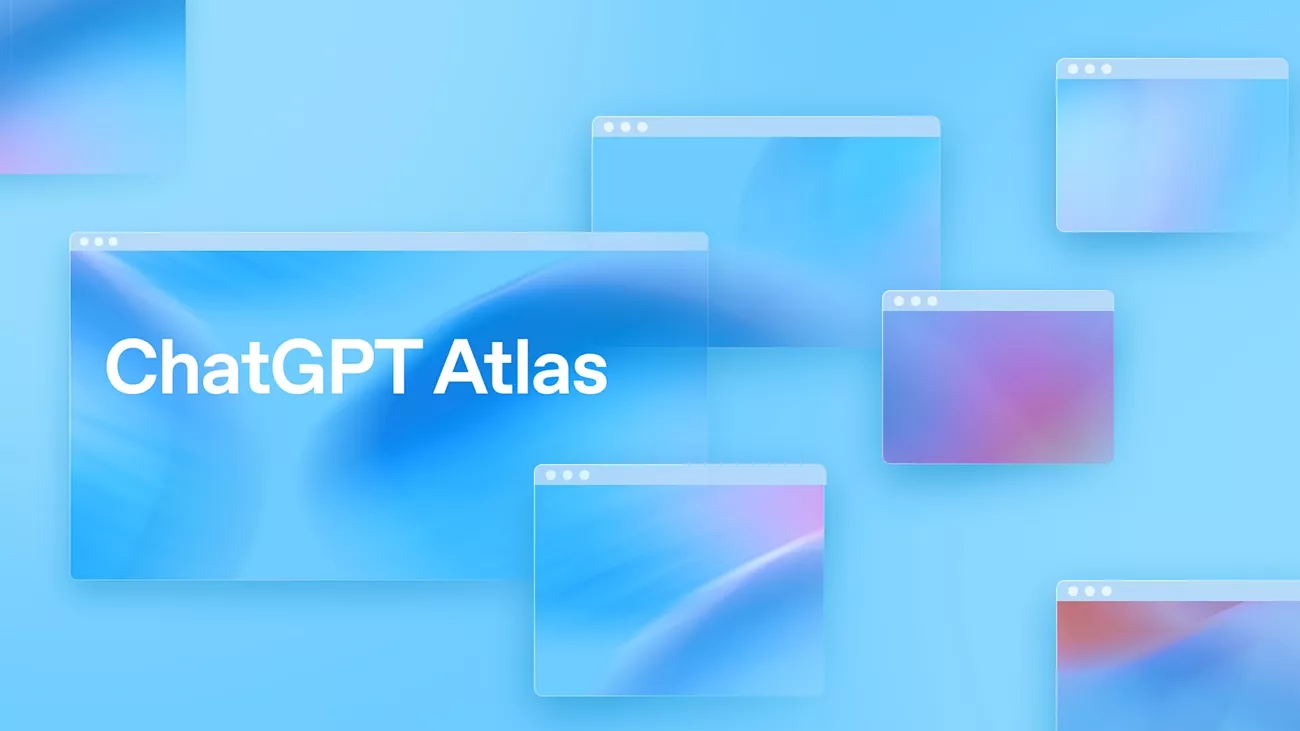
Atlas est actuellement compatible avec les Mac récents équipés de puces Apple Silicon ainsi qu’avec macOS 14.2 Sonoma et les versions ultérieures. Les Mac dotés de processeurs Intel et les ordinateurs Windows ne peuvent pas encore exécuter l’application de bureau, même si OpenAI a confirmé son intention d’étendre la compatibilité à d’autres plateformes à l’avenir.
Comment obtenir ChatGPT Atlas ?
Avant de présenter les principales capacités que j’ai découvertes dans ChatGPT Atlas, voici comment je l’ai installé. Suivez les étapes ci-dessous pour le télécharger et l’installer sur votre Mac :
Étape 1. Rendez-vous sur le site officiel d’OpenAI et cliquez sur le bouton « Download for macOS » pour télécharger le programme d’installation.
Étape 2. Un fichier .dmg sera alors téléchargé sur votre Mac. Faites un clic droit sur le fichier et sélectionnez « Open » pour l’ouvrir.
Étape 3. Faites ensuite glisser l’application « ChatGPT Atlas » dans le dossier « Applications » afin de l’installer automatiquement.
Étape 4. Une fois l’installation terminée, ouvrez l’application et connectez-vous pour commencer à naviguer.
Étape 5. Ouvrez n’importe quelle page et cliquez sur le bouton « Ask ChatGPT » dans l’angle supérieur droit pour poser vos questions au sujet de la page affichée. Vous pouvez l’utiliser pour résumer, traduire ou formuler une requête précise concernant la page.
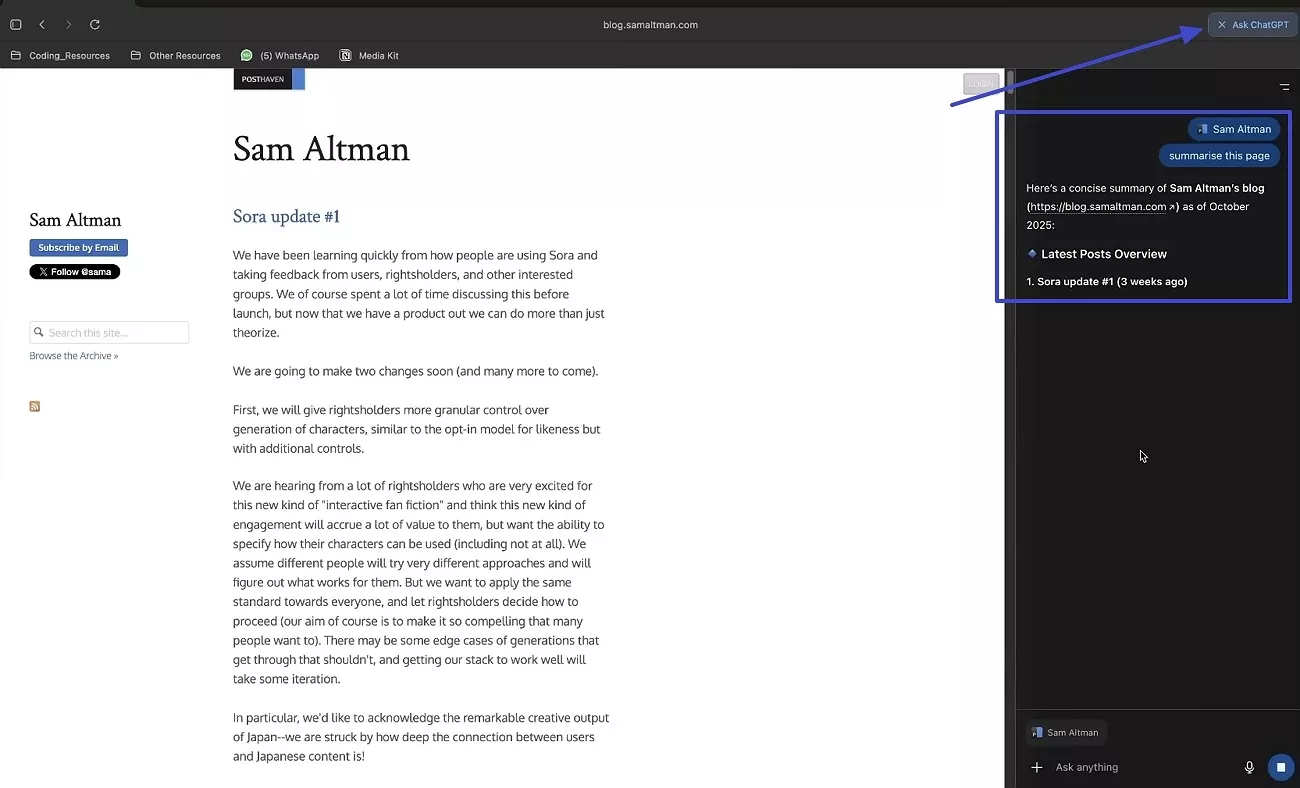
Étape 6. Ouvrez ensuite un nouvel onglet et saisissez une requête, par exemple une demande de recherche de vols auprès du bot ChatGPT. L’outil vous redirigera directement vers la page de la compagnie aérienne proposant des billets correspondant à votre localisation et à vos dates.
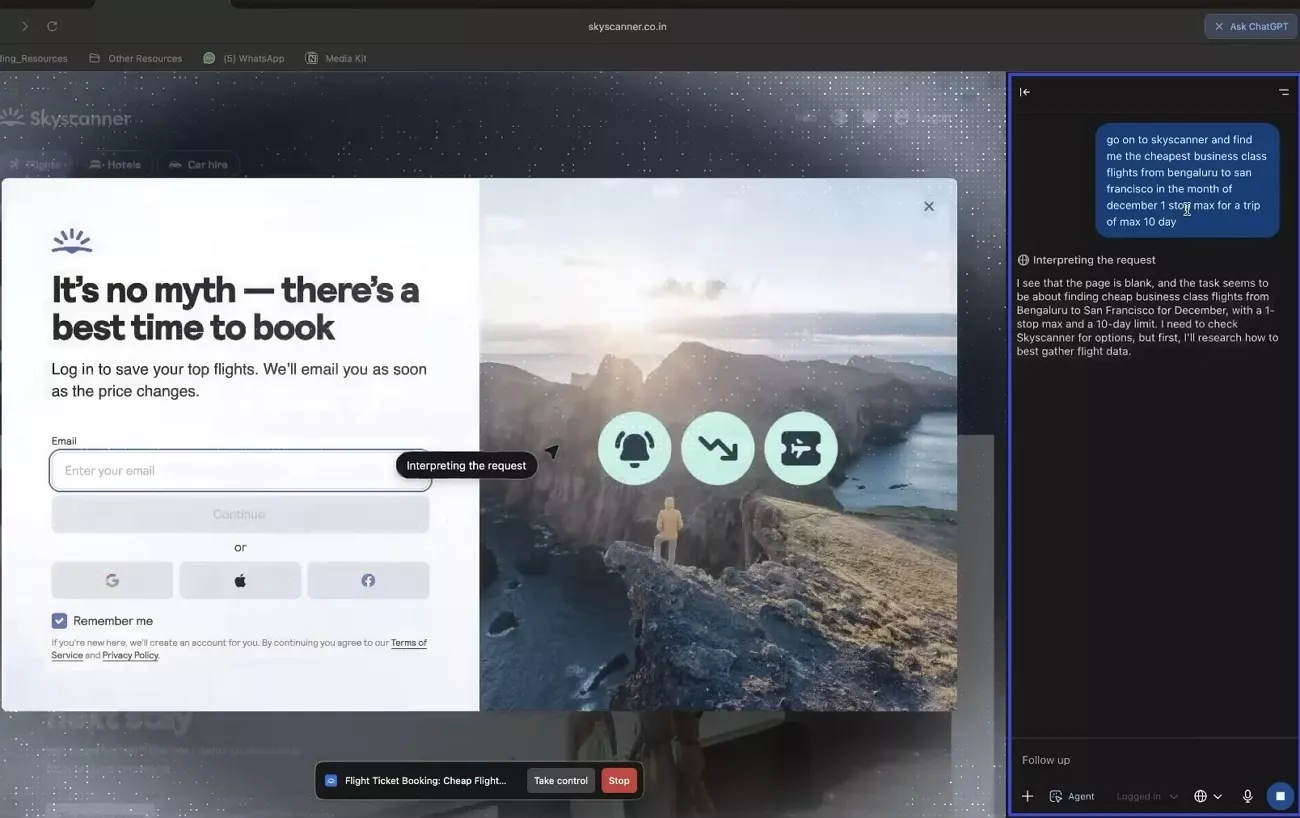
Étape 7. Vous pouvez également saisir une requête concernant un produit que vous recherchez, en précisant votre budget. L’outil vous dirigera vers la page où le produit est disponible et pourra même l’ajouter à votre panier si vous le lui demandez.
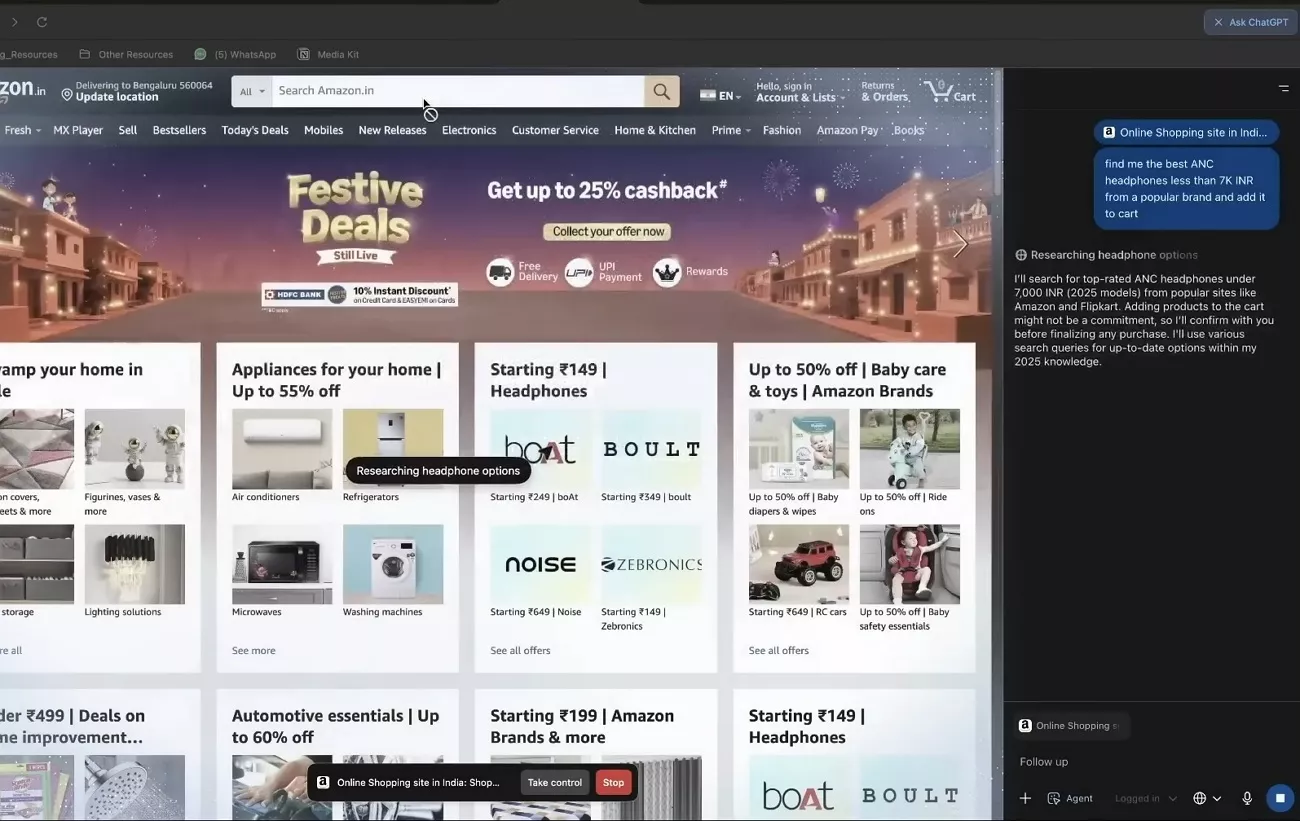
Étape 8. Si vous souhaitez obtenir de l’aide pour rédiger un e-mail, tapez simplement votre message en précisant le ton que vous souhaitez adopter. L’outil réécrira votre e-mail dans le ton demandé et effectuera les corrections nécessaires.
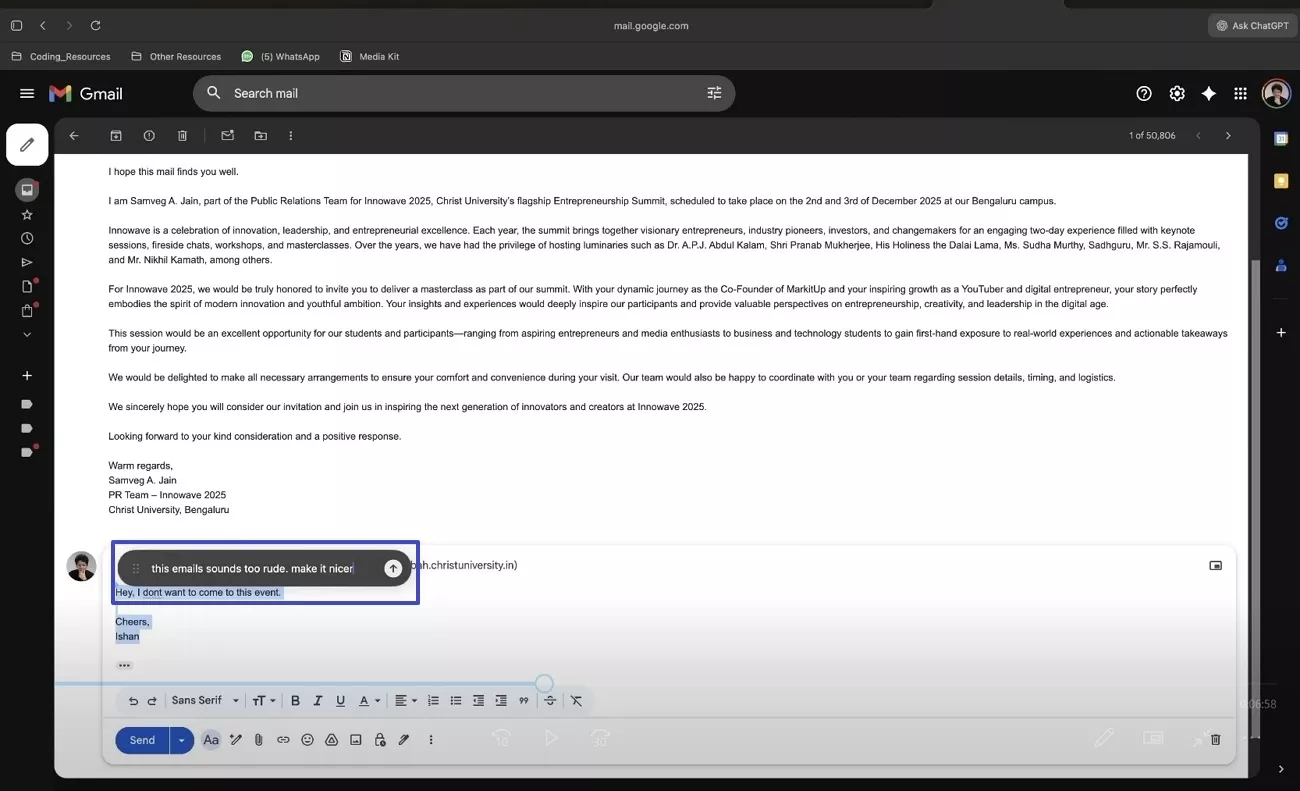
Que peut faire ChatGPT Atlas ?
Au cours de mes deux semaines d’utilisation, j’ai testé différentes fonctionnalités de ChatGPT Atlas et observé comment il gérait la navigation quotidienne ainsi que diverses tâches.
- Barre latérale de chat partout : Dans n’importe quel onglet du navigateur, je pouvais ouvrir une barre latérale ChatGPT et demander des résumés, comparer des produits ou analyser des données sans avoir à changer d’onglet pour aller sur ChatGPT.
- Mémoires du navigateur : En activant les mémoires du navigateur, Atlas conservait le contexte de toutes les pages consultées et me permettait de retrouver mes activités passées et de gérer ces données à tout moment.
- Mode Agent : La fonction la plus impressionnante a été le Mode Agent, qui permettait à ChatGPT d’exécuter des tâches en plusieurs étapes, comme comparer des prix d’hôtels ou simuler la saisie de formulaires.
- Confidentialité et contrôle : J’ai eu le sentiment de garder un contrôle nettement plus large sur ma navigation, car Atlas me permettait de choisir précisément ce que ChatGPT pouvait consulter ou utiliser, sans interférer avec le reste.
- Onglets de recherche intelligents : La page du nouvel onglet m’offrait le choix entre des résultats sous forme de liens ou d’actualités, ce qui rendait la navigation plus fluide et mieux structurée.
Conseil supplémentaire : comment ai-je amélioré mon travail avec les PDF ?
Dans mon activité professionnelle, je traite régulièrement des fichiers PDF : rapports, présentations, documents de recherche, etc. Résumer, analyser ou traduire ces fichiers manuellement me prenait beaucoup de temps et devenait frustrant, surtout dans les périodes de forte pression.
Si votre travail implique également des PDF, associer UPDF AI en ligne au navigateur OpenAI Atlas peut réellement transformer votre manière de travailler.
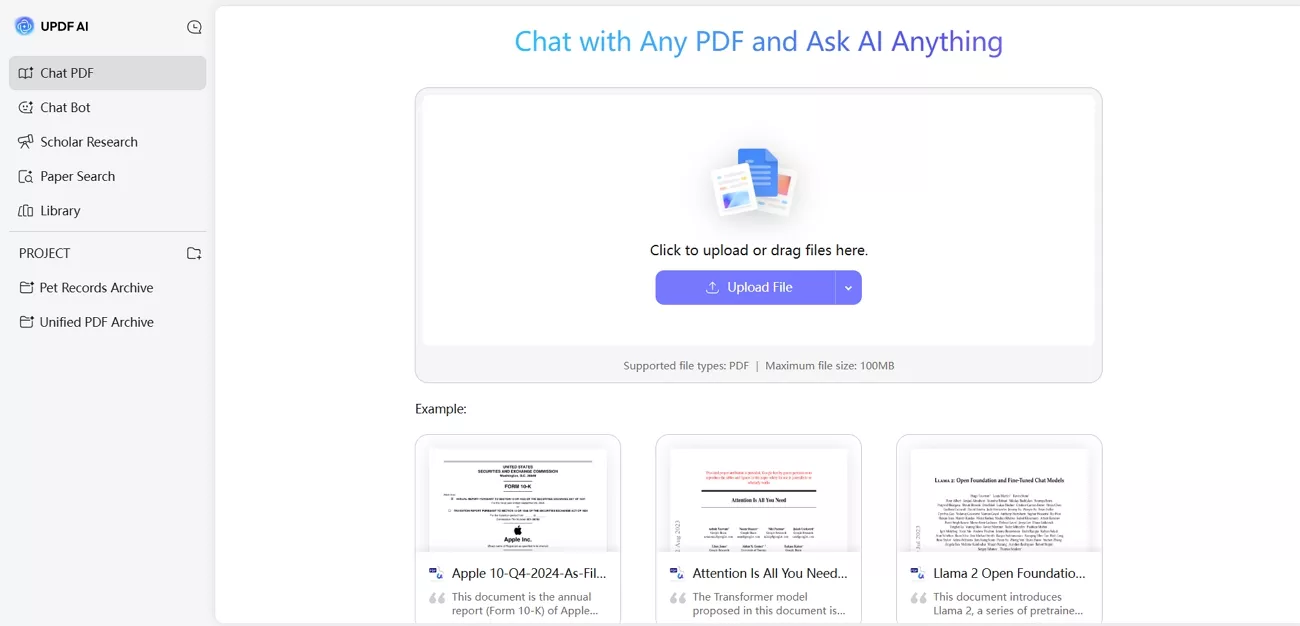
Contrairement à d’autres outils PDF, ce service utilise des modèles d’IA avancés comme GPT-5 et DeepSeek R1, capables de fournir des analyses logiques précises et approfondies. Grâce à une intelligence de niveau GPT, il peut résumer, analyser et traduire vos PDF directement dans votre navigateur.
Pour ma part, je l’ai trouvé extrêmement utile pour comprendre rapidement des documents volumineux. Toute personne travaillant avec des PDF devrait l’essayer en ligne pour accélérer ses tâches et réduire significativement le stress.
Regardez la vidéo ci-dessous pour en savoir plus sur UPDF AI en ligne :
Partie 2. ChatGPT vs Google Chrome et autres navigateurs
Après avoir analysé mon expérience personnelle avec ChatGPT Atlas, il est temps de voir comment il se positionne face aux navigateurs que nous utilisons quotidiennement. Comparons ChatGPT Atlas avec d’autres options populaires pour comprendre ses points forts et déterminer s’il peut réellement remplacer un navigateur traditionnel.
ChatGPT Atlas vs. Google Chrome
En utilisant ChatGPT Atlas, j’ai constaté qu’il offrait une assistance intelligente sur chaque page web, ce qui a changé ma façon de naviguer. J’ai trouvé qu’Atlas facilitait la recherche et l’automatisation, car ChatGPT restait toujours accessible, quel que soit le site consulté.
À l’inverse, Google Chrome fonctionnait parfaitement sur tous mes appareils et proposait une immense bibliothèque d’extensions pour des fonctionnalités avancées, mais je devais ajouter moi-même ces outils.
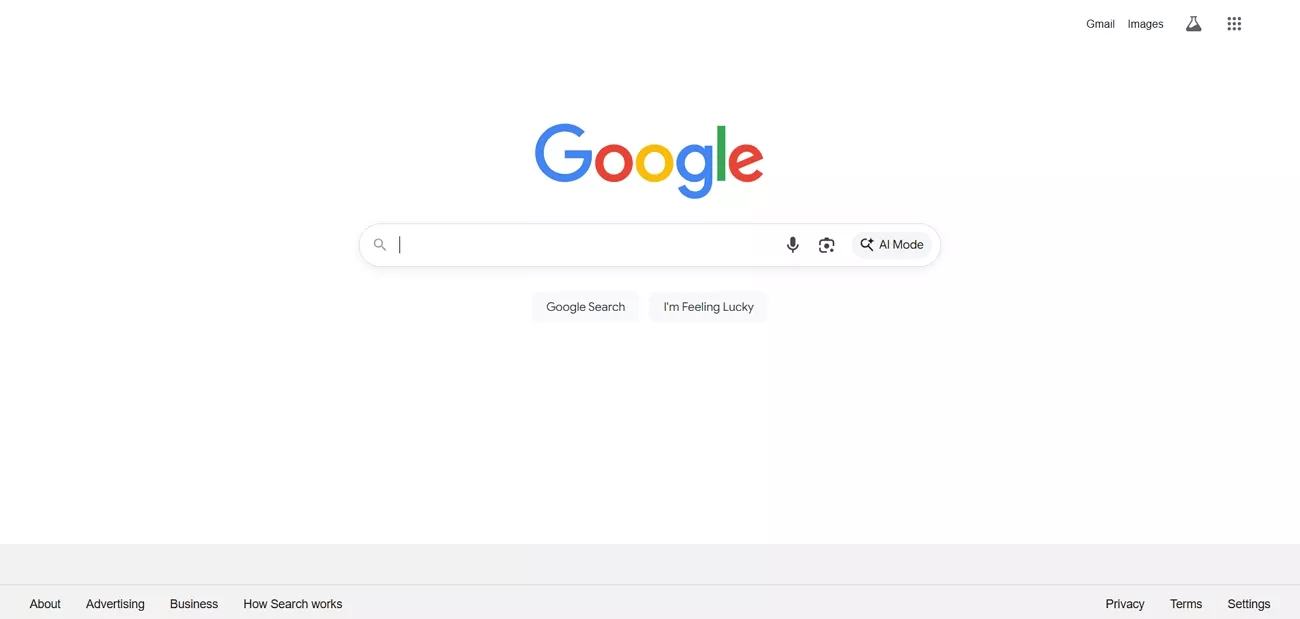
- Atlas affichait côte à côte les offres d’achat et les options disponibles, tout en générant des résumés des avis produits grâce à ChatGPT sur chaque page.
- Les résultats de recherche (SERP) dans Atlas incluaient des résumés instantanés et du contexte fourni par ChatGPT, ce qui faisait gagner un temps considérable.
- Le système de mémoire intégré d’Atlas suivait les onglets et me permettait de retrouver rapidement mes recherches passées pour approfondir mes questions.
- Chrome se distinguait par sa stabilité et sa rapidité, mais ses fonctions d’IA nécessitaient l’ajout manuel d’extensions adaptées à chaque usage.
ChatGPT Atlas vs. Microsoft Edge
Utilisant régulièrement Microsoft Edge pour une navigation occasionnelle, que ce soit sur Windows ou sur Mac, j’ai découvert plusieurs différences importantes après avoir testé le navigateur OpenAI Atlas. Je les présente dans le tableau comparatif ci-dessous.
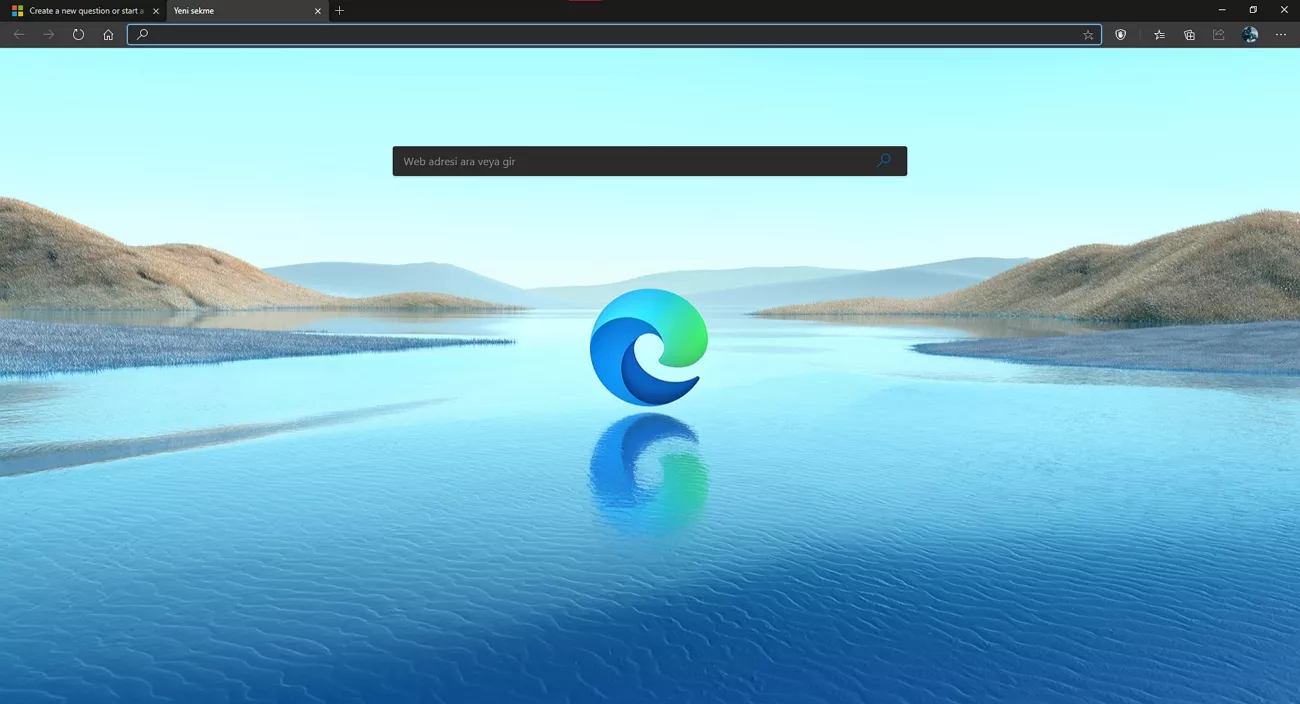
| Fonctionnalités | ChatGPT Atlas | Microsoft Edge |
| Assistant IA | Barre latérale ChatGPT dans chaque onglet, flux de travail basés sur la conversation | Barre latérale Copilot pour les résumés, la recherche et l’aide à la rédaction |
| Fonctionnalités SERP | Explique et analyse les résultats de recherche avec ChatGPT | Affiche des résultats avec Copilot, mais sans analyse IA approfondie |
| Automatisation du flux de travail | Le Mode Agent peut automatiser les onglets et remplir automatiquement des formulaires | Copilot réalise des résumés et analyse les pages, mais avec moins d’actions possibles |
| Cas d’usage pratiques | Gère la réservation de billets, les résumés de sites et l’analyse de documents | Améliore l’écriture, les notes et les feuilles de calcul |
ChatGPT Atlas vs. Safari
L’expérience d’achat était nettement plus fluide avec ChatGPT Atlas, car j’obtenais instantanément des résumés, des alertes de baisse de prix et des informations utiles sur les produits lorsque je naviguais sur mon Mac. Safari me permettait d’acheter en toute sécurité et de synchroniser mes onglets sur tous mes appareils Apple, mais il n’offrait ni conseils en temps réel ni résumés générés par l’IA pour chaque page de boutique. De plus, même si Safari protégeait efficacement mes données, il ne proposait pas les outils d’IA avancés ni l’automatisation du flux de travail qu’offre Atlas.
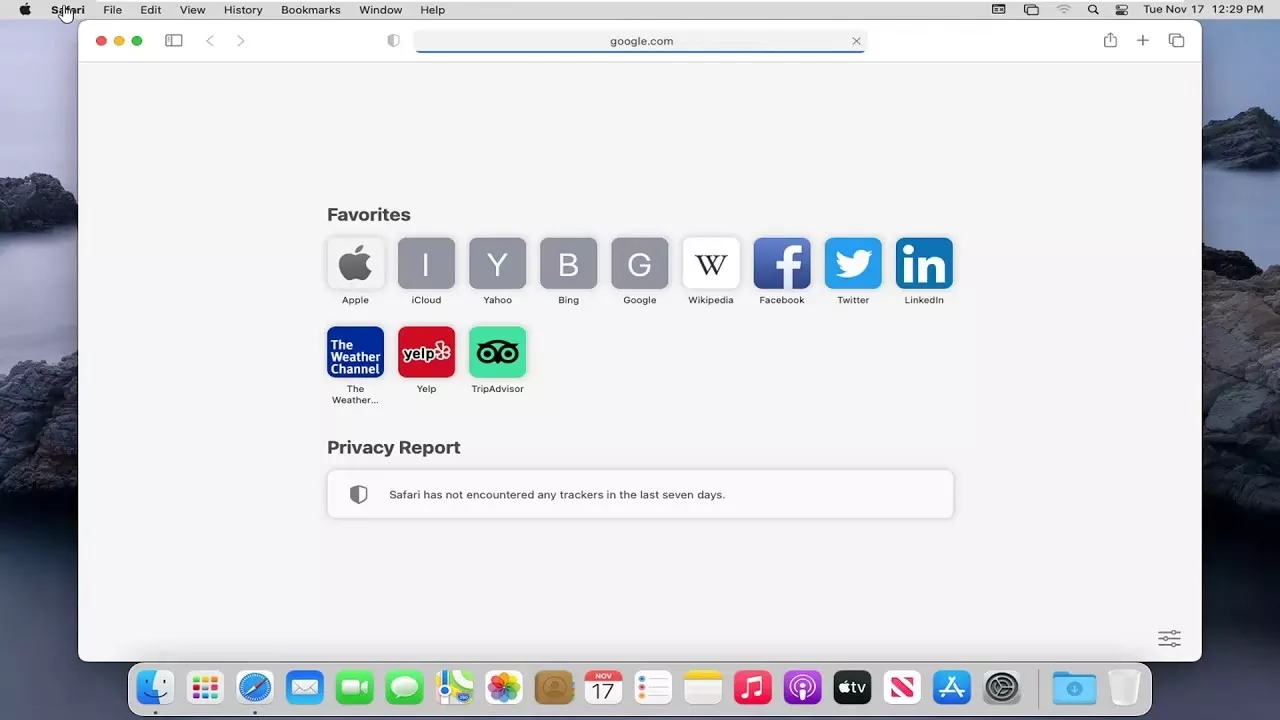
- Atlas fournit une assistance ChatGPT en temps réel dans chaque onglet, tandis que Safari privilégie la confidentialité mais dispose de très peu d’outils d’IA intégrés.
- Safari économise la batterie de mon Mac, alors qu’Atlas peut utiliser davantage de ressources pour l’IA et le multitâche.
- Atlas mettait en évidence les fonctionnalités des SERP et expliquait les options présentes sur les pages de produits ou d’actualités, accélérant ainsi mes recherches.
- Safari se chargeait rapidement, mais l’absence de suggestions contextuelles allongeait le temps nécessaire pour trouver les informations pertinentes par rapport à ChatGPT Atlas.
ChatGPT Atlas vs. Firefox
J’ai ensuite comparé ChatGPT Atlas à Firefox pour observer la manière dont ces deux navigateurs gèrent la navigation réelle et les tâches quotidiennes. Atlas mise sur l’assistance par l’IA, tandis que Firefox se concentre sur la confidentialité et la stabilité. Cette comparaison met donc en lumière la position de chacun dans un usage concret.
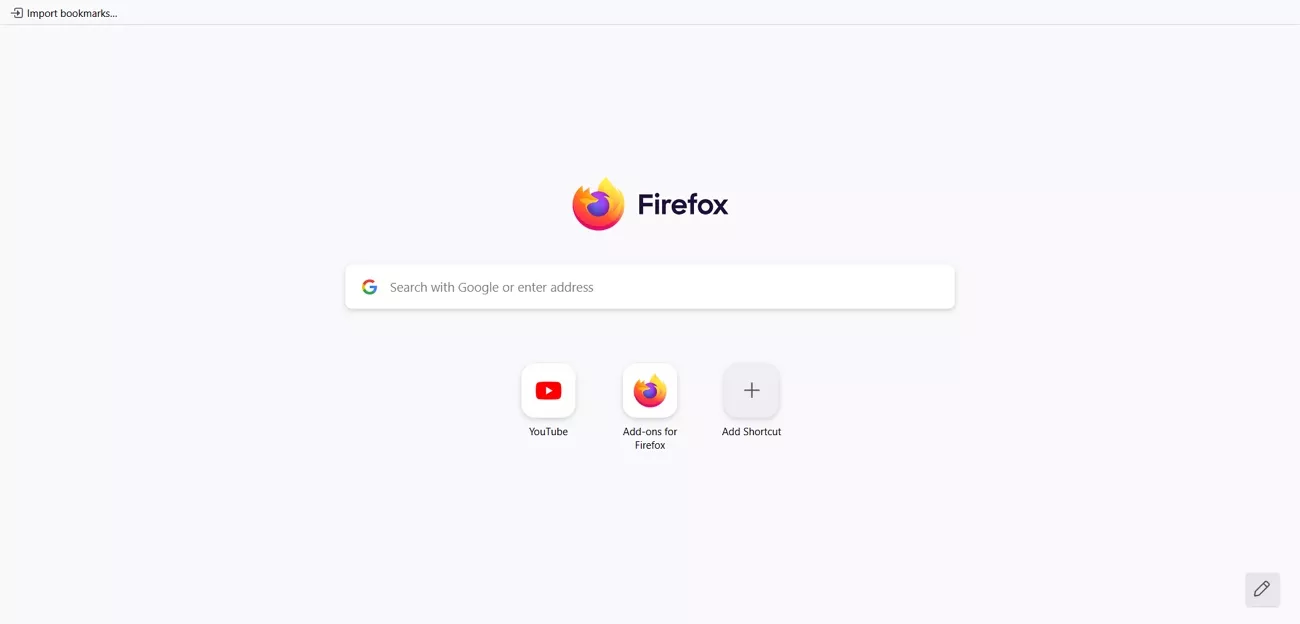
| Catégorie | ChatGPT Atlas | Firefox |
| Fonctionnalités SERP | Résumés générés par l’IA pour tous les résultats de recherche | Résultats classiques, extensions nécessaires pour l’analyse |
| Capacités de navigation | Mémoire contextuelle, suggestions automatiques, navigation fluide | Priorité à la confidentialité et gestion manuelle des onglets |
| IA intégrée | ChatGPT toujours disponible, Mode Agent pour automatiser les tâches | Aucune IA native, dépend d’extensions tierces |
| Confidentialité | Mémoires du navigateur activées volontairement, mode navigation privée désactive l’IA | Confidentialité par défaut, technologies anti-tracking |
Partie 3. FAQ sur ChatGPT Atlas
1. ChatGPT Atlas est-il vraiment sûr ?
ChatGPT Atlas propose des contrôles de confidentialité solides, mais les experts en sécurité estiment qu’il reste moins sûr que Chrome pour les activités sensibles, comme les opérations bancaires. Pour un niveau de sécurité optimal, il est recommandé de désactiver les « Mémoires du navigateur » lors de travaux confidentiels et d’éviter d’utiliser Atlas pour des comptes contenant des données sensibles.
2. Où puis-je obtenir ChatGPT Atlas pour Windows ?
Pour l’instant, il n’est pas possible d’installer le navigateur OpenAI Atlas sur Windows, puisqu’il n’est compatible qu’avec les Mac équipés de puces Apple Silicon. Il convient d’ignorer les guides prétendant proposer des versions compatibles Windows, car ces méthodes sont non officielles et potentiellement risquées pour vos données sensibles.
Conclusion
Pour conclure, j’ai partagé dans cet article mon expérience avec un navigateur reposant sur une IA avancée et expliqué comment ChatGPT Atlas s’est comporté dans une utilisation quotidienne réelle. Atlas m’a aidé à naviguer et à effectuer des recherches sur le web, mais il ne gère pas efficacement les PDF longs et complexes.
Si votre flux de travail implique également des PDF volumineux, je recommande d’utiliser UPDF AI en ligne, qui analyse et traite intelligemment les documents longs directement dans votre navigateur. De plus, ne manquez pas l'occasion de profiter des réductions et découvrez le rapport qualité-prix exceptionnel d'UPDF !
 UPDF
UPDF
 UPDF pour Windows
UPDF pour Windows UPDF pour Mac
UPDF pour Mac UPDF pour iPhone/iPad
UPDF pour iPhone/iPad updf android
updf android UPDF AI en ligne
UPDF AI en ligne UPDF Sign
UPDF Sign Modifier le PDF
Modifier le PDF Annoter le PDF
Annoter le PDF Créer un PDF
Créer un PDF Formulaire PDF
Formulaire PDF Modifier les liens
Modifier les liens Convertir le PDF
Convertir le PDF OCR
OCR PDF en Word
PDF en Word PDF en Image
PDF en Image PDF en Excel
PDF en Excel Organiser les pages PDF
Organiser les pages PDF Fusionner les PDF
Fusionner les PDF Diviser le PDF
Diviser le PDF Rogner le PDF
Rogner le PDF Pivoter le PDF
Pivoter le PDF Protéger le PDF
Protéger le PDF Signer le PDF
Signer le PDF Rédiger le PDF
Rédiger le PDF Biffer le PDF
Biffer le PDF Supprimer la sécurité
Supprimer la sécurité Lire le PDF
Lire le PDF UPDF Cloud
UPDF Cloud Compresser le PDF
Compresser le PDF Imprimer le PDF
Imprimer le PDF Traiter par lots
Traiter par lots À propos de UPDF AI
À propos de UPDF AI Solutions de UPDF AI
Solutions de UPDF AI Mode d'emploi d'IA
Mode d'emploi d'IA FAQ sur UPDF AI
FAQ sur UPDF AI Résumer le PDF
Résumer le PDF Traduire le PDF
Traduire le PDF Analyser le PDF
Analyser le PDF Discuter avec IA
Discuter avec IA Analyser les informations de l'image
Analyser les informations de l'image PDF vers carte mentale
PDF vers carte mentale Expliquer le PDF
Expliquer le PDF Recherche académique
Recherche académique Recherche d'article
Recherche d'article Correcteur IA
Correcteur IA Rédacteur IA
Rédacteur IA Assistant aux devoirs IA
Assistant aux devoirs IA Générateur de quiz IA
Générateur de quiz IA Résolveur de maths IA
Résolveur de maths IA PDF en Word
PDF en Word PDF en Excel
PDF en Excel PDF en PowerPoint
PDF en PowerPoint Mode d'emploi
Mode d'emploi Astuces UPDF
Astuces UPDF FAQs
FAQs Avis sur UPDF
Avis sur UPDF Centre de téléchargement
Centre de téléchargement Blog
Blog Actualités
Actualités Spécifications techniques
Spécifications techniques Mises à jour
Mises à jour UPDF vs. Adobe Acrobat
UPDF vs. Adobe Acrobat UPDF vs. Foxit
UPDF vs. Foxit UPDF vs. PDF Expert
UPDF vs. PDF Expert







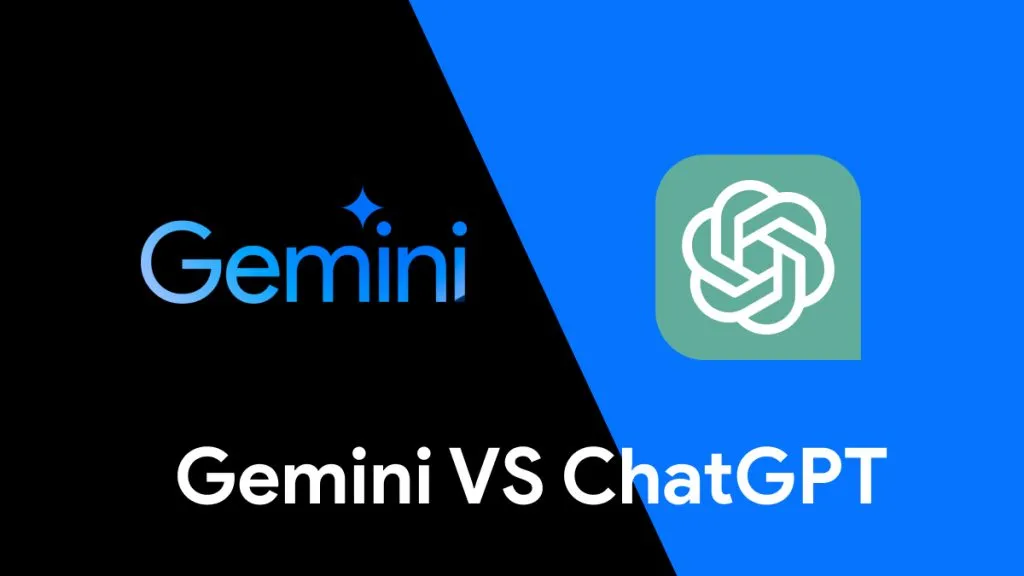
 franck Petit
franck Petit 


